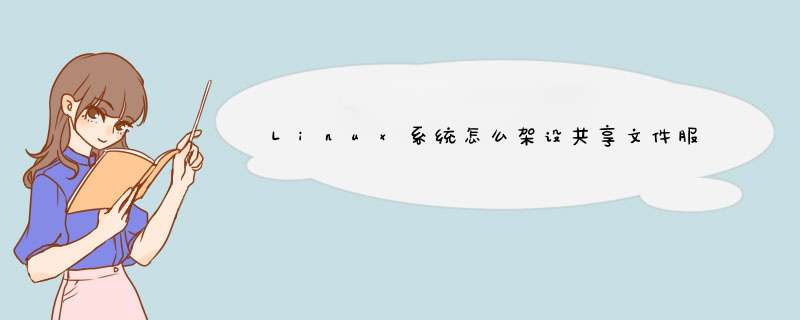
1,检查linux是否已安装samba;
检查命令为:rpm –qa |grep samba
如果没有输出什么信息,表明没有安装,需要到百度下载安装.
2,建立共享文件夹,命令如下:
mkdir /home/fileshare
设置好文件夹权限,命令如下:
Chmod 755 fileshare
建立samba用户;
groupadd fileshare
useradd –s /sbin/nologin file
smbpasswd –a file
注意:访问共享的用户必须为samba用户,不能使用其他用户;
修改sambe配置文件;命令如下:
vim /etc/samba/smb.conf
修改samba配置文件全局设置;
#==============================Global settings===============
[global] workgroup = WORKGROUP server string = Samba Server security = share
设置文件夹共享,如下:
[sharefile] path = /home/sharefile public = yes read only = yes
重启smb服务;
systemctl start smb
这样就可以了
1、首先需要登入安装了Linux系统的计算机,安装Samba。Fedora发行版一般使用yum工具安装Samba服务器,可以使用“rpm -q samba”查询Samba服务器是否已经安装,当然,也可以直接使用“yum install samba”安装Samba服务器。如果Samba已经安装,yum会给出提示,否则按照步骤,输入“y”就可以直接下载安装Samba服务器了。2、安装完成之后,需要查看一下Samba是否已经加入到自启动服务。使用“/sbin/chkconfig | grep smb”和“/sbin/chkconfig | grep nmb”命令可以查看smb和nmb是否加入到系统服务。(SMB是Samba共享服务,nmb是NetBIOS服务,为配合Windows使用,他们两个服务都要加入到系统服务中)。然后再使用“/sbin/service smb status”和“/sbin/service nmb status”查看服务是否已经启用。
3、接下来就要配置samba服务器了。编辑修改“/etc/samba/smb.conf”,设置共享和认证参数。如图就是我在用的Samba用户共享典型配置文件。编辑修改完成之后,可以使用“testparm /etc/samba/smb.conf”验证配置文件的有效性,以免因配置文件错误而导致Samba服务无法启动。
4、验证OK的话,接下来就是添加Samba共享用户了,使用“/usr/bin/smbpasswd -a <用户名称>”的方式添加Samba共享用户,并为每个用户设置Samba共享认证的密码。
5、到这里基本上Samba服务器配置就完成了,如果上述步骤中smb和nmb服务没有自动添加到系统服务中,可以使用“/sbin/chkconfig --level 2345 smb on”和“/sbin/chkconfig --level 2345 nmb on”将其加入到系统服务中,其中2345是Linux的运行级别,一般都不会超出这几个运行级别。然后我们就可以使用“/sbin/service smb restart”和“/sbin/service nmb restart”重启服务了。
6、重启完成之后,Windows就可以访问用户共享了。在Windows资源管理器输入“\\共享IP地址\共享用户”,就可以访问用户自己目录下的全部文件了。
7、为了测试共享权限,我们进入用户共享目录,尝试在Windows资源管理器中创建一个“test”目录。
8、回到Linux的用户目录,我们就可以看到,Windows和Linux查看到的用户共享目录是一致的。(你可能觉得看到的文件和目录说不一致,这是因为我的Windows设置了显示隐藏文件和文件夹的缘故。)
欢迎分享,转载请注明来源:夏雨云

 微信扫一扫
微信扫一扫
 支付宝扫一扫
支付宝扫一扫
评论列表(0条)